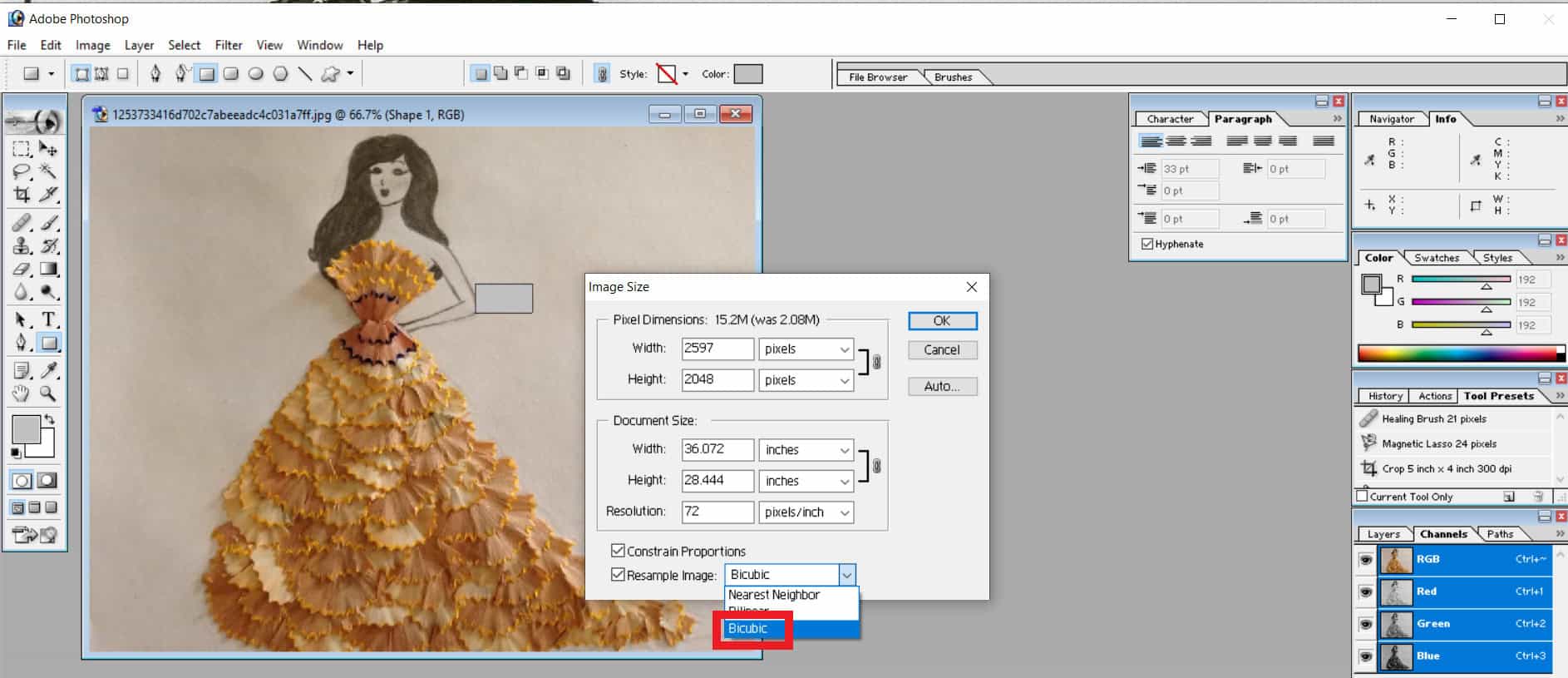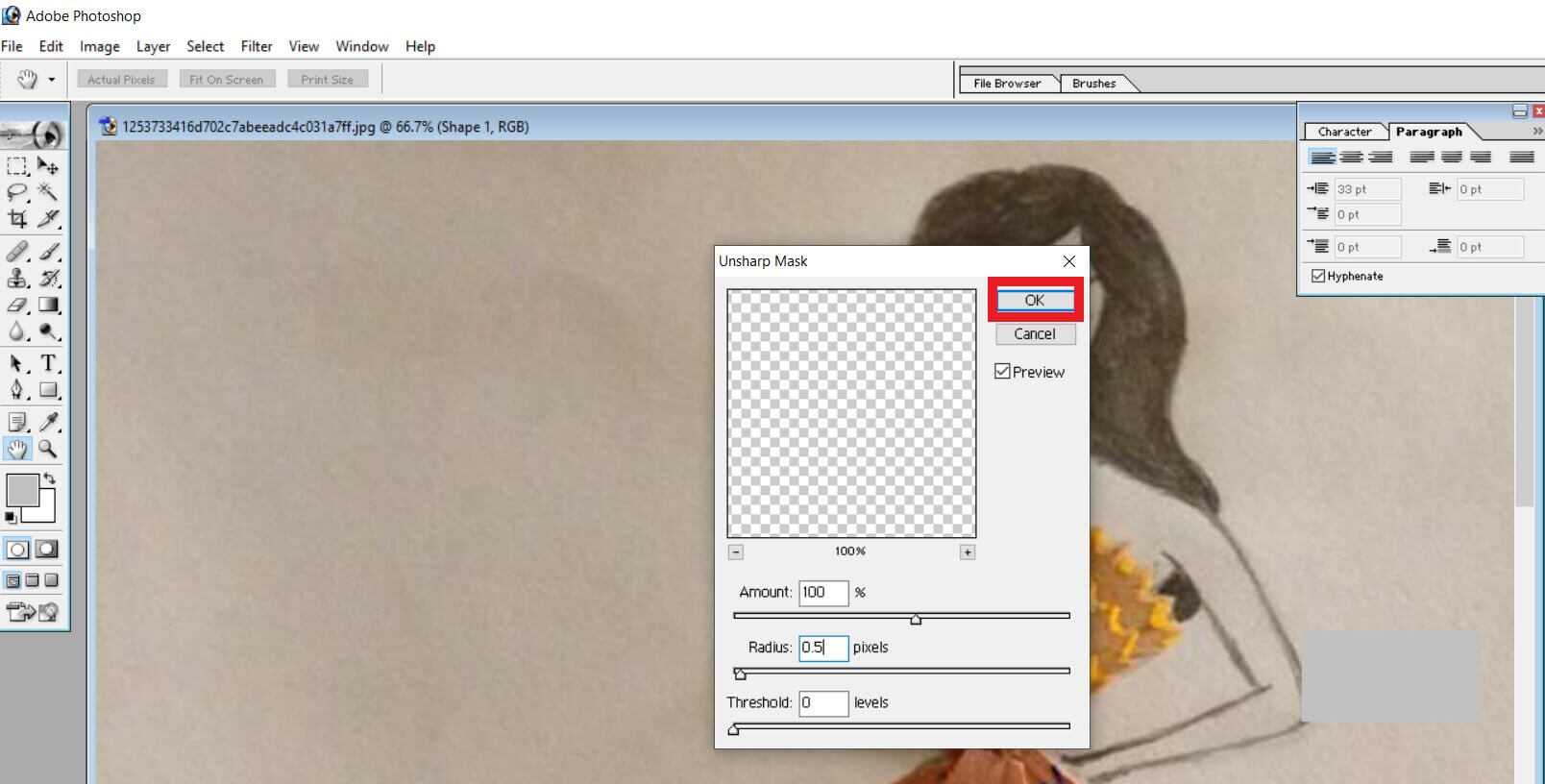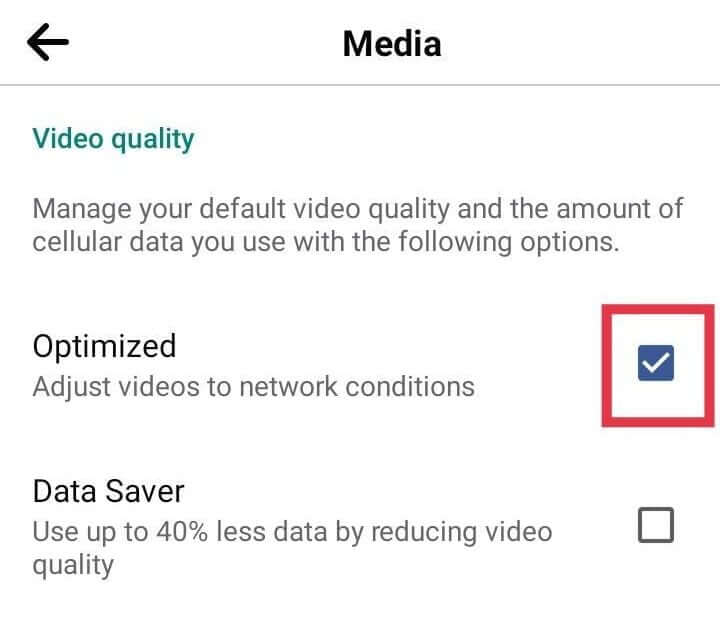كيفية تحميل صور عالية الجودة على Facebook
هل تبدو صورك ضبابية أو منقطة بعد تحميلها على Facebook؟ إنها مشكلة شائعة لجميع مستخدمي وسائل التواصل الاجتماعي الذين يرغبون في مشاركة صور عالية الدقة. لذلك، في هذا الدليل، سنستكشف كيف يمكنك تحميل صور عالية الجودة على Facebook على سطح المكتب وكذلك على الهاتف المحمول.
لماذا تبدو الصور سيئة على Facebook؟
قبل أن نصل إلى الحلول، من المهم أن نفهم لماذا غالبًا ما تظهر صور Facebook ضبابية في المقام الأول.
- يستخدم Facebook خوارزميات الضغط لتحميل الصفحات بشكل أسرع.
- الحد الأقصى لأبعاد التحميل هو 2048 بكسل.
- تعطي الإعدادات الافتراضية الأولوية للدقة القياسية على الجودة الأعلى.
- يتم تجريد البيانات الوصفية مثل بيانات EXIF عند التحميل.
كيفية تحميل صور عالية الجودة على Facebook
الخطوة 1: تغيير حجم صورتك
الخطوة الأولى هي تغيير حجم صورتك إلى 2048 بكسل على الحافة الأطول. سيضمن هذا أن Facebook لن يقوم بضغط صورتك بشكل أكبر. ولهذا، يمكنك استخدام برنامج تحرير الصور مثل Adobe Photoshop أو GIMP.
- افتح تطبيق Photoshop وانقر على الصورة.
- انقر على حجم الصورة.
- اضبط الحافة الأطول على 2048 بكسل.
- اختر إعادة التشكيل Bicubic Sharper.
الخطوة 2: استخدم وظيفة الحفظ للويب
بعد تغيير الحجم، يمكنك استخدام وظيفة Save for Web في Photoshop لتحسين هذه الصورة للويب. سيؤدي هذا إلى ضغط الملف مع الحفاظ على أكبر قدر ممكن من الجودة.
- انتقل إلى ملف ثم انقر فوق تصدير. بعد ذلك، انقر فوق حفظ للويب.
- اختر تنسيق JPEG.
- ضبط الجودة على حوالي 70%.
- تحويل ملف تعريف الألوان إلى sRGB.
تأكد من تحويل ملف تعريف الألوان إلى sRGB لأن هذه هي مساحة الألوان القياسية التي تستخدمها متصفحات الويب بالإضافة إلى منصات الوسائط الاجتماعية.
الخطوة 3: فكر في استخدام PNG
في حين أن JPEG هو التنسيق الأكثر شيوعًا لصور الويب، يوصي بعض المصورين باستخدام PNG للتحميلات على Facebook. والسبب هو أن ملفات PNG يمكن أن تحتفظ بمزيد من التفاصيل والوضوح مقارنة بملفات JPEG.
في Photoshop، يمكنك اختيار PNG-24 من القائمة المنسدلة Save for Web. سيؤدي هذا إلى حفظ صورتك كملف PNG عالي الجودة دون أي ضغط.
الخطوة 4: شحذ الشاشة
بعد تغيير حجم الصورة وضغطها، قد تبدو ناعمة أو غير واضحة قليلاً. ولمواجهة ذلك، يجب عليك تطبيق كمية صغيرة من التوضيح خصيصًا لعرض الشاشة.
- انتقل إلى “تصفية” ثم انقر فوق “شحذ”. بعد ذلك، انقر فوق Unsharp Mask.
- تحديد المبلغ 100-150%.
- تعيين نصف القطر 0.3-0.5 بكسل.
- قم بتعيين مستويات العتبة 0 وانقر فوق “موافق”.
الخطوة 5: التحميل بجودة عالية
الخطوة الأخيرة هي التأكد من تحسين جودة الصورة إذا كنت تستخدم تطبيق Facebook للجوال.
- افتح تطبيق Facebook ثم اضغط على أيقونة همبرغر.
- اضغط على الإعدادات والخصوصية، ثم اضغط على الإعدادات.
- اضغط على الوسائط.
- حدد المربع بجوار محسن.
إذا كنت تقوم بالتحميل من متصفح سطح المكتب، فيجب على Facebook اكتشاف صورك المحسنة وعرضها تلقائيًا بأفضل جودة ممكنة.
لذلك، هذه هي الطريقة التي يمكنك من خلالها تحميل صور عالية الجودة على Facebook . إذا كانت لديك أية استفسارات أو اقتراحات، فأخبرنا بها في قسم التعليقات أدناه. ترقبوا أحلى هاوم للحصول على المزيد من الأدلة المفيدة.